Mitä tehdä, kun näppäimistö katkeaa jatkuvasti tietokoneesta? Erittäin yksinkertainen. Näin voit korjata irrotetun näppäimistön virheen Windowsissa .

Näppäimistön korjaaminen katkaisee jatkuvasti virheen Windowsissa
Käynnistä järjestelmä uudelleen
Järjestelmän uudelleenkäynnistys on ensimmäinen asia, joka sinun on harkittava aina, kun kohtaat tietokoneongelmia. Tämä on erittäin helppo tehdä, mutta se voi ratkaista näppäimistön kanssa esiintyvän ongelman.
Hyvä uutinen on, että et tarvitse näppäimistöä käynnistääksesi järjestelmän uudelleen. Voit tehdä tämän hiiren tai kosketuslevyn avulla, jos käytät kannettavaa tietokonetta.
Käynnistä järjestelmä uudelleen hiirellä napsauttamalla tehtäväpalkin Windows- kuvaketta avataksesi Käynnistä- valikon . Napsauta sitten Virta -kuvaketta ja valitse kontekstivalikosta Käynnistä uudelleen .
Tarkista USB-portti
Joskus ongelmia voi ilmetä USB-portin takia. Sinun on varmistettava, että tämä portti toimii edelleen kunnolla. Testaa USB-portti kytkemällä toinen laite samaan porttiin, jossa näppäimistöllä on ongelmia, ja tarkista, toimiiko se oikein. Jos laite toimii normaalisti, ongelma ilmenee näppäimistössä. Jos kuitenkin myös muut laitteet katkeavat jatkuvasti tietokoneesta, USB-portti on ehdottomasti viallinen.
Voit yrittää puhdistaa USB-portin pehmeällä harjalla ja katsoa, ilmeneekö eroja. Muista pyyhkiä pöly pois pöydältä. Jos on tahroja, joita ei voida poistaa, voit käyttää paineilmatölkkiä työn suorittamiseen.
USB-portin puhdistaminen ei voi korjata taustalla olevia virheitä, mutta se auttaa, jos lika aiheuttaa ongelman.
Käytä näppäimistön vianmääritystä
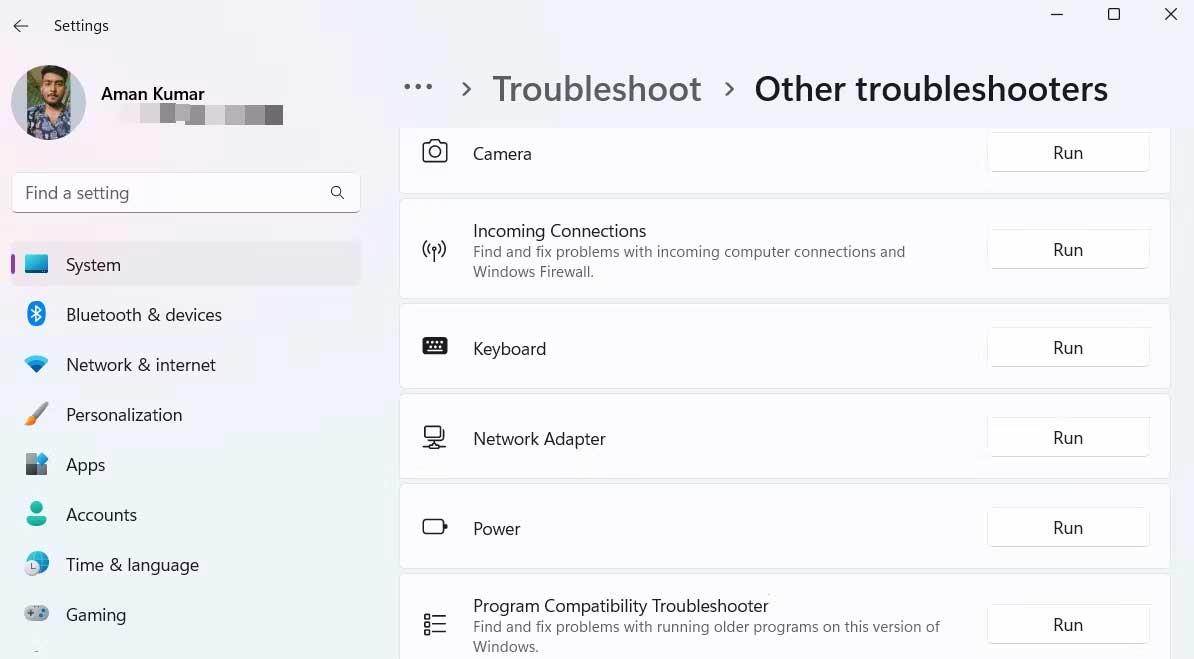
Jos yllä olevat menetelmät vahvistavat, että virhe johtuu näppäimistöstä, sinun on nyt suoritettava näppäimistön vianmääritys ratkaistaksesi ongelman nopeasti. Periaatteessa sinun tarvitsee vain seurata näitä vaiheita:
- Avaa Asetukset -valikko .
- Valitse Järjestelmä - välilehdeltä Vianmääritys .
- Napsauta Muut vianetsintätyökalut .
- Napsauta Suorita kohdan Näppäimistö vieressä .
Vianetsintä etsii olemassa olevat virheet ja tarjoaa sitten sopivan ratkaisun ongelman korjaamiseen.
Lataa uusin Windows-päivitys
Jokainen Windows-päivitys tuo uusia ominaisuuksia ja korjaa monia olemassa olevia järjestelmän ongelmia. Uusimman Windows-päivityksen lataaminen voi myös korjata virheen, jossa näppäimistön yhteys tietokoneeseen katkeaa.
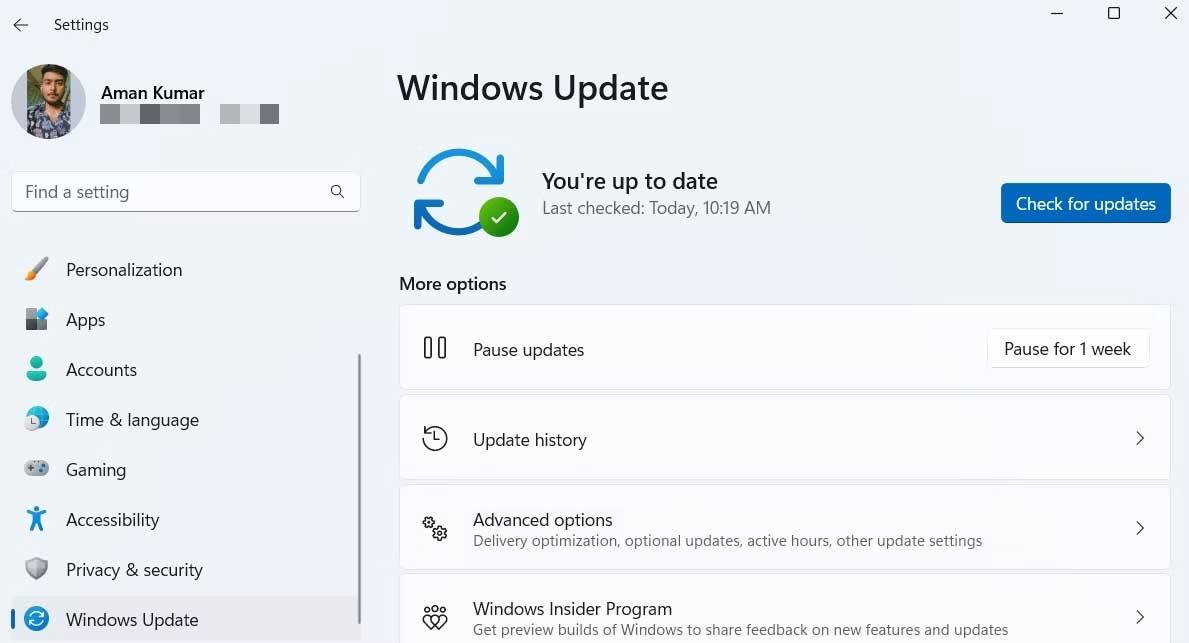
Päivitä Windows uusimpaan versioon noudattamalla näitä ohjeita:
- Avaa Asetukset -valikko .
- Valitse vasemmasta paneelista Windows Update .
- Napsauta Tarkista päivitykset .
- Windows löytää ja lataa nyt uusimman päivityksen. Sinun on käynnistettävä tietokoneesi uudelleen asentaaksesi ladatut päivitykset.
Tarkista järjestelmän päivityksen jälkeen, onko näppäimistön yhteyden katkeamisvirhe korjautunut. Jos ongelma jatkuu, kokeile seuraavaa tämän luettelon ratkaisua.
Päivitä näppäimistön ohjain
Ohjain on ohjelmisto, joka kommunikoi laitteiston kanssa, jotta se toimii käyttöjärjestelmässä. Jos näppäimistösi yhteys tietokoneeseen katkeaa jatkuvasti, näppäimistön ohjain on päivitettävä.
Voit ladata uusimman näppäimistön ohjainpäivityksen seuraavasti:
- Avaa Virta -valikko painamalla Win + X ja valitse pikavalikosta Laitehallinta .
- Kaksoisnapsauta kohtaa Näppäimistö .
- Napsauta hiiren kakkospainikkeella näppäimistön nimeä ja valitse Päivitä ohjain .
- Valitse näkyviin tulevassa ikkunassa Etsi automaattisesti ohjaimia .
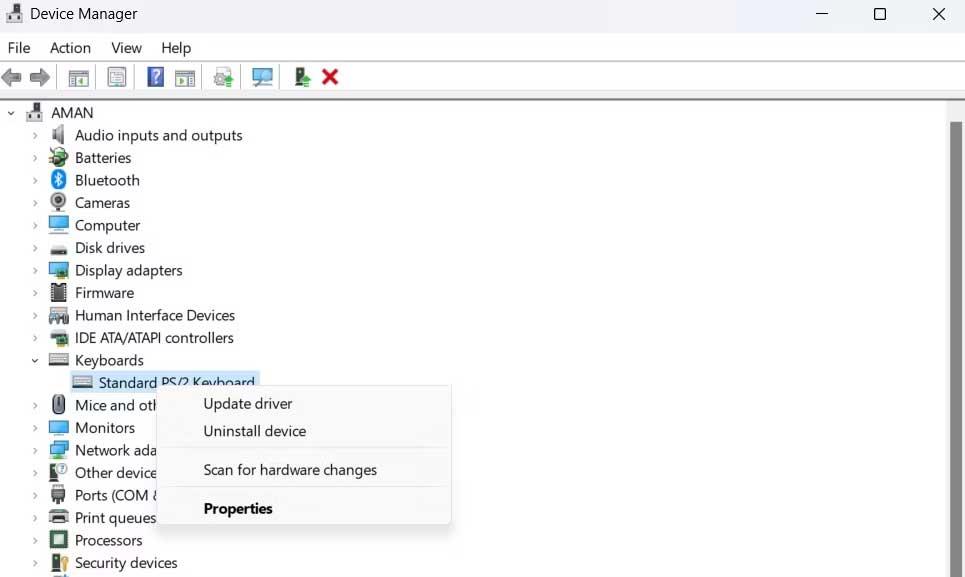
Windows lataa ja asentaa nyt uusimman näppäimistön ohjainpäivityksen tietokoneellesi. Voit myös käyttää Windowsin ohjainpäivitystyökaluja päivittääksesi säännöllisesti koko järjestelmän.
Yllä on joitain tapoja korjata PC:n näppäimistöyhteyden katkeamisesta johtuva virhe . Toivottavasti artikkeli on hyödyllinen sinulle.
![Xbox 360 -emulaattorit Windows PC:lle asennetaan vuonna 2022 – [10 PARHAAT POINTA] Xbox 360 -emulaattorit Windows PC:lle asennetaan vuonna 2022 – [10 PARHAAT POINTA]](https://img2.luckytemplates.com/resources1/images2/image-9170-0408151140240.png)

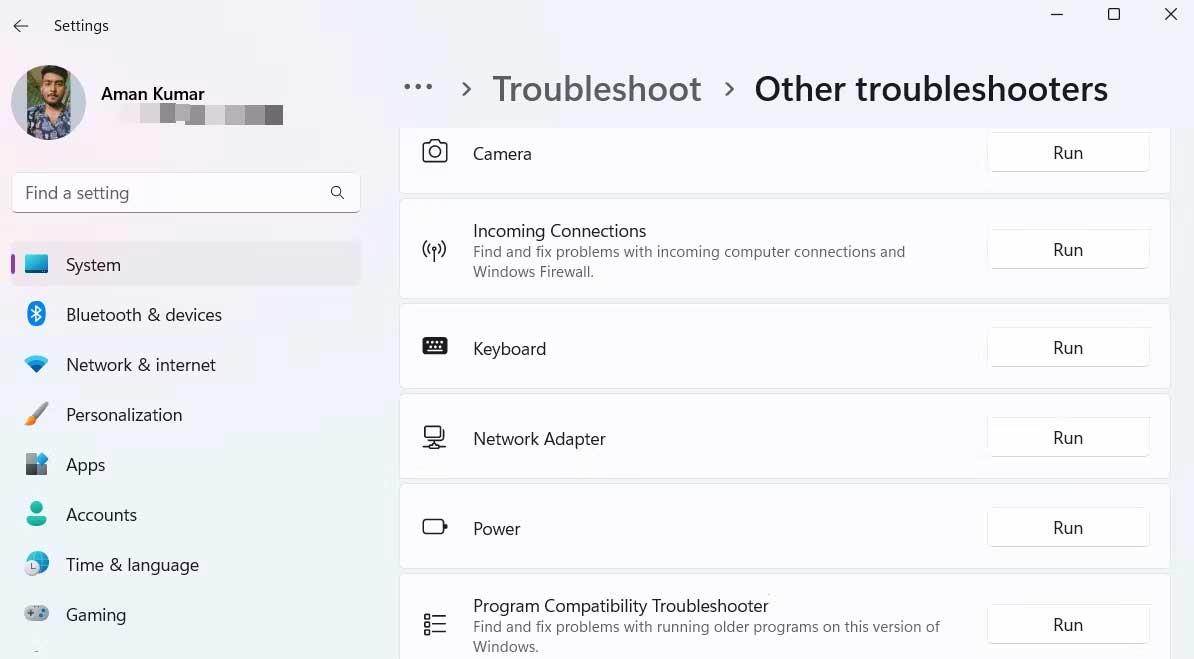
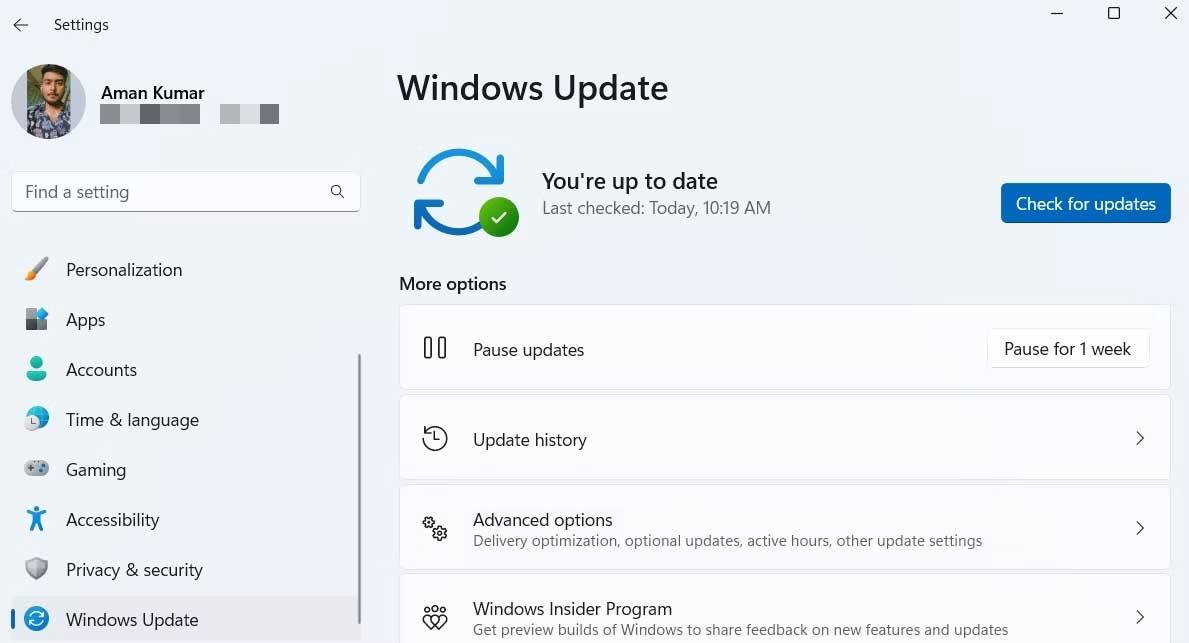
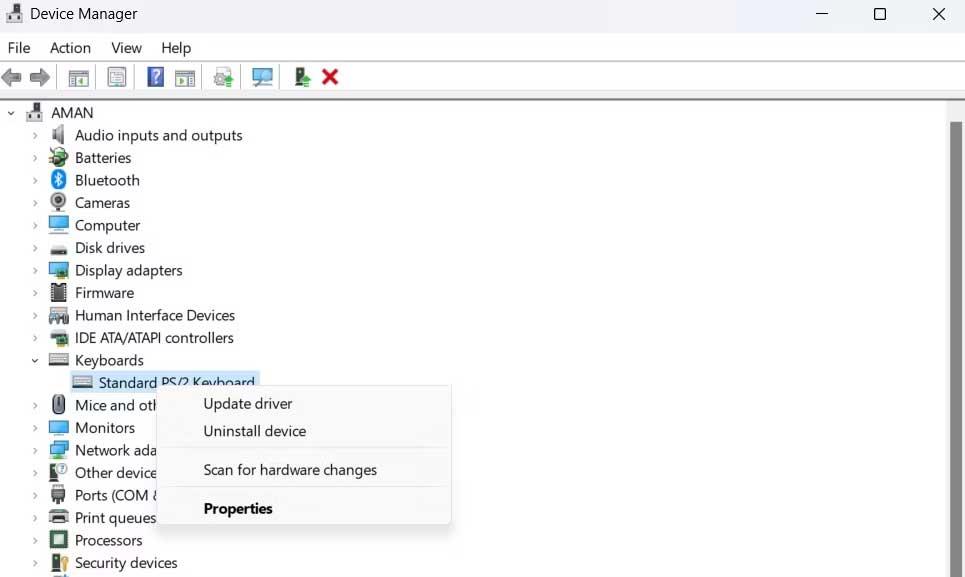
![[100 % ratkaistu] Kuinka korjata Error Printing -viesti Windows 10:ssä? [100 % ratkaistu] Kuinka korjata Error Printing -viesti Windows 10:ssä?](https://img2.luckytemplates.com/resources1/images2/image-9322-0408150406327.png)




![KORJAATTU: Tulostin on virhetilassa [HP, Canon, Epson, Zebra & Brother] KORJAATTU: Tulostin on virhetilassa [HP, Canon, Epson, Zebra & Brother]](https://img2.luckytemplates.com/resources1/images2/image-1874-0408150757336.png)

![Kuinka korjata Xbox-sovellus, joka ei avaudu Windows 10:ssä [PIKAOPAS] Kuinka korjata Xbox-sovellus, joka ei avaudu Windows 10:ssä [PIKAOPAS]](https://img2.luckytemplates.com/resources1/images2/image-7896-0408150400865.png)
